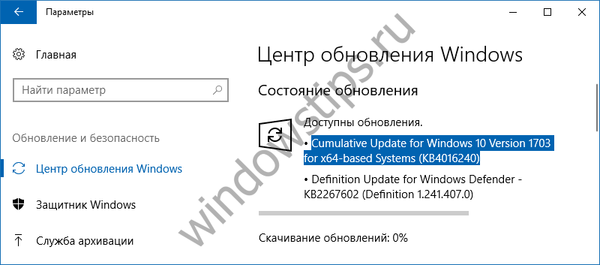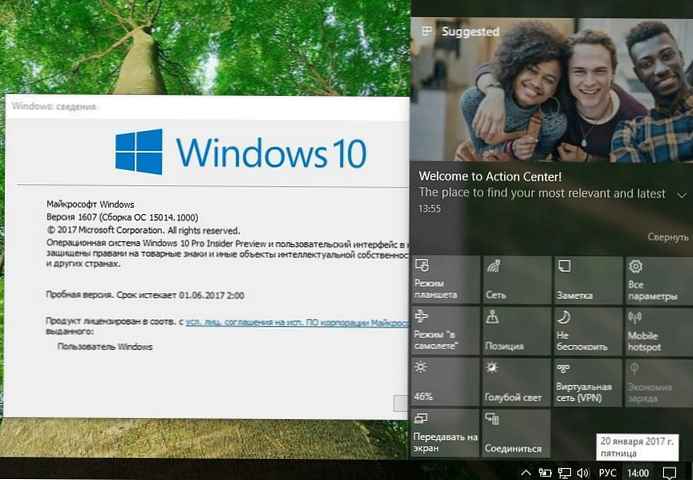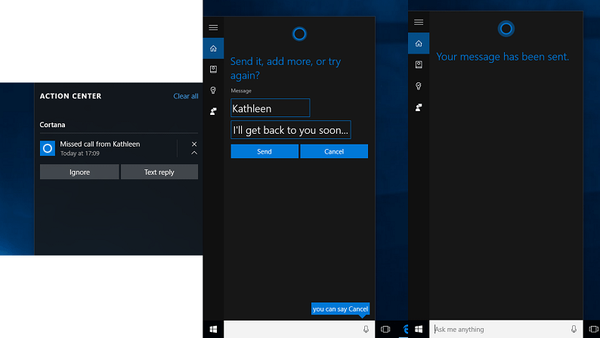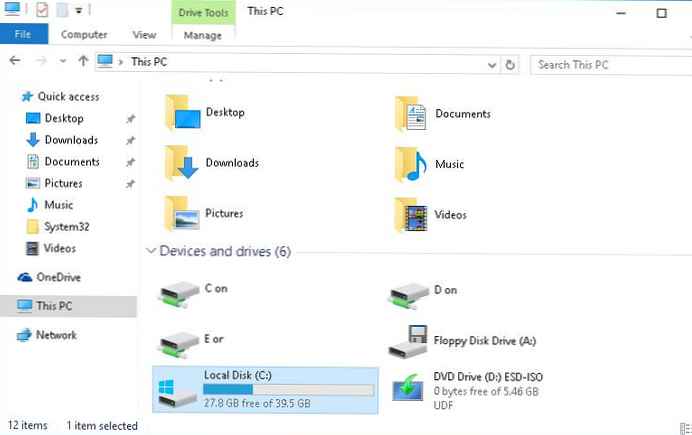S vydáním aktualizace Creators společnost Microsoft plánuje zlepšit vestavěné možnosti obnovení a resetování pro Windows 10.
Obnovení systému je funkce systému Windows 10, uživatelé to mohou snadno udělat tak, že jdou na Nastavení → Aktualizace a zabezpečení → Obnovení → Obnovte počítač do původního stavu.
Windows 10 nabízí dvě možnosti resetování, a to "Uložit moje soubory" (Odebrání aplikací a nastavení pomocí ukládání osobních souborů) a Smazat vše (Smažte všechny soubory a nastavení osobních aplikací).
Nyní v systému Windows 10 Creators Update Preview build 14986 zavedli třetí verzi nazvanou reset systému „Vyčistěte a upgradujte tento počítač“. Volba se spustí příkazem systemreset -cleanpc. Odpovídající verzi GUI pro tuto funkci lze přidat v nadcházejících sestaveních nebo v aktualizaci Windows 10 Creators Update, která bude vydána v březnu 2017..
Windows 10 Creators Update: Reset System Change
Otevřete dialogové okno Běh nebo příkazový řádek Windows
Zkopírujte a vložte příkaz:
systemreset -cleanpc

Jedná se o novou možnost obnovení systému nazvanou „Vyčistěte a upgradujte tento počítač“. Na obrazovce obrázek nové možnosti po spuštění příkazu.

Nová funkce odebere z počítače všechny aplikace, s výjimkou těch, které jsou nainstalovány v systému Windows, a poté aktualizuje počítač na nejnovější verzi systému Windows10. Všechny vaše osobní soubory a data budou uloženy..

Tento proces může v závislosti na vašem počítači trvat 20 minut nebo déle..

Pravděpodobně jste zvědaví, jak se liší od aktuálního nastavení obnovy. Naproti tomu z možností, které jsou aktuálně k dispozici pro navrácení počítače do továrního nastavení, je novou možností stahování a instalace aktualizací, nejnovějších oprav pro váš systém. tím aktualizujete svůj systém na nejnovější aktuální verzi.
Nová možnost Funguje docela dobře, i když ještě není integrována do nabídky výběru Obnovení systému.
Může zcela nahradit aktuální možnost „Uložit moje soubory“ nebo přidat jako třetí možnost.
Použili jste nástroj Obnovení systému v minulosti?